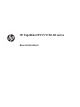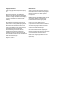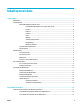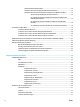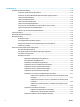HP PageWide MFP P77740-60 series - User Guide
7 Kopieren und scannen .................................................................................................................................. 79
Kopieren ............................................................................................................................................................... 79
Kopiereinstellungen .......................................................................................................................... 79
Helligkeit für Kopien anpassen ....................................................................................... 79
Papierfach für Kopien auswählen ................................................................................... 79
Verkleinern und Vergrößern von Kopien ........................................................................ 80
Ausweise einlegen und kopieren ....................................................................................................... 80
Fotos kopieren ................................................................................................................................... 81
Originale in gemischter Größe einlegen und kopieren ..................................................................... 81
Automatisches beidseitiges Kopieren ............................................................................................... 82
Kopierjob abbrechen ......................................................................................................................... 82
Scannen ............................................................................................................................................................... 82
Scannen auf ein USB-Laufwerk ......................................................................................................... 82
Scannen an einen Computer ............................................................................................................. 83
So richten Sie „An Computer scannen“ ein ..................................................................... 83
Scannen an einen Computer einrichten (Windows) ..................................... 83
Scannen an einen Computer einrichten (OS X) ............................................. 83
So scannen Sie an einen Computer über das Bedienfeld ............................................... 84
Scannen an E-Mail ............................................................................................................................. 84
So richten Sie die Funktion zum Scannen an E-Mail ein ................................................. 84
So scannen Sie ein Dokument oder Foto an die E-Mail-Funktion .................................. 85
So ändern Sie die Konteneinstellungen .......................................................................... 85
Ändern der Kontoeinstellungen im EWS ...................................................... 85
Ändern der Konteneinstellungen (OS X) ....................................................... 85
Scannen an Netzwerkordner ............................................................................................................. 85
So richten Sie „Scannen an Netzwerkordner“ ein .......................................................... 86
So scannen Sie in einen Netzwerkordner ....................................................................... 86
Scan an SharePoint senden ............................................................................................................... 86
So richten Sie „Scan an SharePoint senden“ ein ............................................................ 86
So scannen Sie an SharePoint ........................................................................................ 87
Mithilfe der HP Scan-Software scannen ........................................................................................... 87
So scannen Sie mithilfe der HP Scan-Software (Windows) ............................................ 87
So scannen Sie mithilfe der HP Scan-Software (OS X) ................................................... 88
Mithilfe anderer Software scannen ................................................................................................... 88
So scannen Sie aus einem TWAIN-kompatiblen Programm .......................................... 88
So scannen Sie aus einem WIA-kompatiblen Programm ............................................... 88
Scannen mithilfe von Webscan ......................................................................................................... 89
Scannen von Dokumenten als bearbeitbaren Text ........................................................................... 90
Richtlinien zum Scannen von Dokumenten als bearbeitbarem Text ............................. 90
So scannen Sie ein Dokument als bearbeitbaren Text (Windows) ................................. 91
So scannen Sie Dokumente als bearbeitbaren Text (OS X) ............................................ 91
DEWW vii